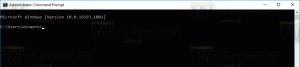Windows10でテキストカーソルインジケーターのサイズを変更する
Windows10でテキストカーソルインジケーターのサイズを変更する方法
メモ帳、Word、またはその他のテキストエディタでテキストの入力を開始すると、カーソルが点滅する行に変わります。 このため、一部のユーザーは、大量のテキストの途中、プレゼンテーション中、または教育現場の画面でテキストカーソルを見つけるのに問題があります。 新しいテキストカーソルインジケータは、いつでもどこにいてもテキストカーソルを表示および検索するのに役立ちます。 サイズを指定できます。
で始まります Windows10ビルド18945、 あなたはできる 新しいテキストカーソルインジケータを有効にする これにより、いつでもどこにいてもテキストカーソルを表示して見つけることができます。 テキストカーソルインジケータのサイズの範囲から選択して、見やすい色にすることができます。 または、テキストカーソルインジケータの色を個人の好みに合わせてパーソナライズします。
テキストカーソルインジケータのサイズを変更することに興味がある場合は、[設定]または[レジストリの調整]を使用できます。 両方の方法を確認しましょう。
Windows10でテキストカーソルインジケーターのサイズを変更するには
- を開きます 設定アプリ.
- アクセスのしやすさ->テキストカーソルに移動します。
- 右側を参照してください テキストカーソルインジケータを使用する セクション。
- の位置を調整します テキストカーソルインジケータのサイズスライダーを変更する. 値は、1(最小)から5(最大)の範囲にすることができます。
これで完了です。 ここにいくつかのスクリーンショットがあります。
最大(5):
デフォルト(3):
最小(1):
または、レジストリを調整して機能を有効または無効にすることもできます。
レジストリを微調整してテキストカーソルインジケータのサイズを変更する
- 次のZIPアーカイブをダウンロードします。 ZIPアーカイブをダウンロードする.
- その内容を任意のフォルダーに抽出します。 ファイルをデスクトップに直接配置できます。
- ファイルのブロックを解除する.
- 次のセットのファイルの1つをダブルクリックして、マージします。
- テキストカーソルインジケータのサイズを5.regに設定します
- テキストカーソルインジケータのサイズを4.regに設定します
- テキストカーソルインジケータのサイズを3.regに設定します
- テキストカーソルインジケータのサイズを2.regに設定します
- テキストカーソルインジケータのサイズを1.regに設定します
完了です!
使い方
上記のレジストリファイルは、レジストリブランチを変更します。
[HKEY_CURRENT_USER \ SOFTWARE \ Microsoft \ Accessibility \ CursorIndicator]
ヒント:方法を見る ワンクリックでレジストリキーに移動します.
そこで、設定する必要があります IndicatorType 32ビットDWORD値から
- 1 =サイズ1(小)
- 2 =サイズ2
- 3 =サイズ3
- 4 =サイズ4
- 5 =サイズ5(大)
注:あなたが 64ビットWindowsを実行している それでも、32ビットのDWORD値を作成する必要があります。
それでおしまい。
関連記事:
- Windows10で新しいテキストカーソルインジケーターを有効にする
- Windows10でマウスポインタの色を変更する
- Windows10でワンクリックで美しいカーソルを取得
- Windows10でカーソルの太さを変更する
- Windows10のマウスカーソルに常夜灯を適用する
- Windows10テーマがマウスカーソルを変更しないようにする